本文分享4种图片文字编辑的方法,可以高效的在电脑上编辑图片,添加文字,让图片文字更加生动、富有内涵。
1、借助『图片编辑助手』打开电脑上的图片编辑文字一款功能强大且全面的电脑端图片编辑软件,涵盖综合编辑、精准抠图、压缩、水印移除、拼接及智能擦除等,可以在图片上进行各种高效操作,例如编辑文字、添加文字、更换滤镜等等,无论是专业设计还是日常修图,都能轻松应对。
打开软件,选择首页【图片编辑 】中的【综合编辑】功能。
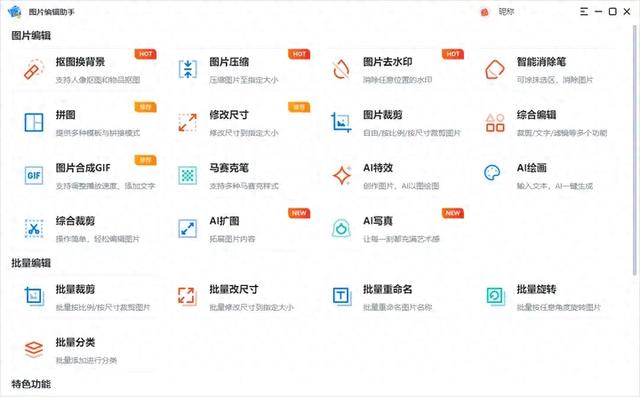
点击【添加图片】上传需要编辑的图片,或者将文件拖拽到软件中。
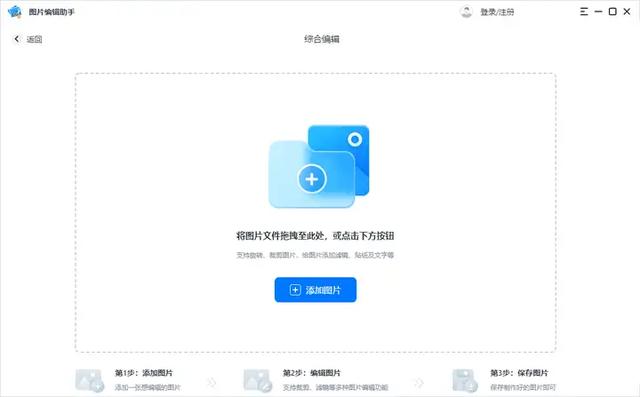
点击【文本】,输入想要添加的文字,然后移动文字的位置,设置字体、字号、背景、颜色等等,将编辑后的文字设置成想要的效果。
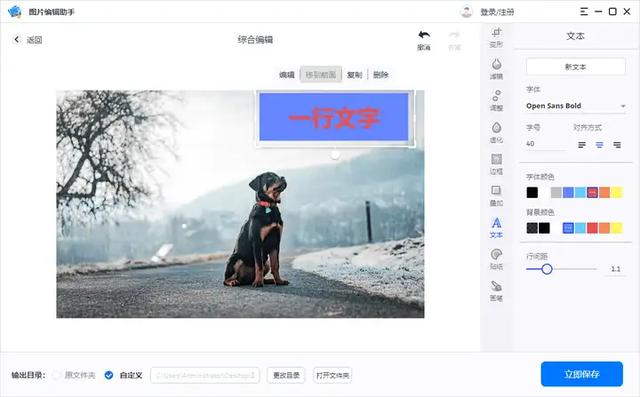
完成后点击【立即保存】,软件就会自动将图片保存到桌面,打开文件夹就能找到。
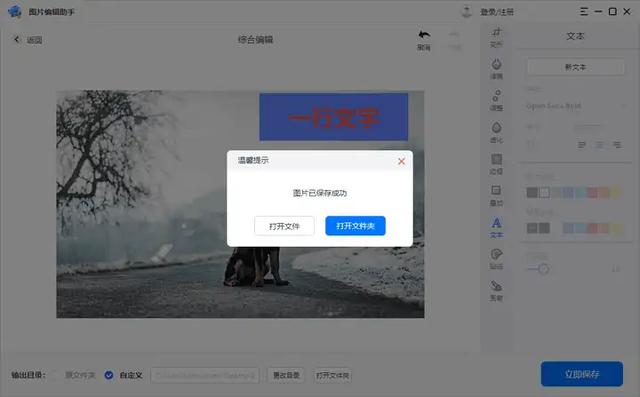 2、借助『Photoshop』打开电脑上的图片编辑文字
2、借助『Photoshop』打开电脑上的图片编辑文字一款专业的修图软件,拥有强大的图片编辑功能,可以轻松驾驭从基础到复杂的各类图片处理任务,可以在图片上自由添加、调整文字内容,融合视觉与文字元素,还可以精准调整色彩、光线,实现图像修复与创意合成,无论是设计师还是对图片编辑感兴趣的初学者,都能在软件中找到需要的功能。
打开软件,点击左侧的【T】,在图片中添加文字,可以自定义设置文字的字体、颜色、字号等参数。
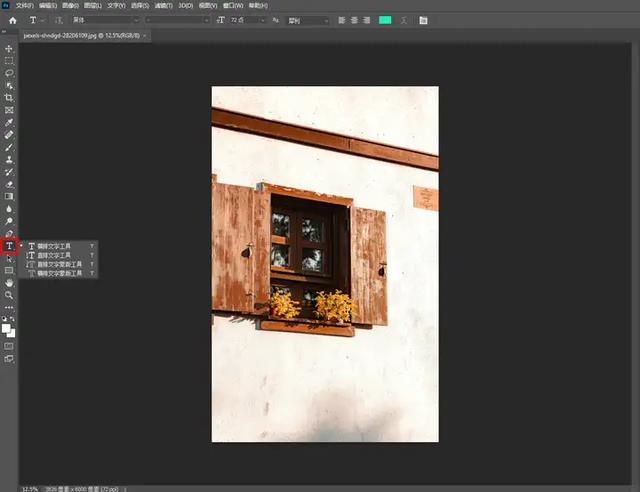
设置完成后,点击【文件】中的【存储为】,将图片保存下来即可。
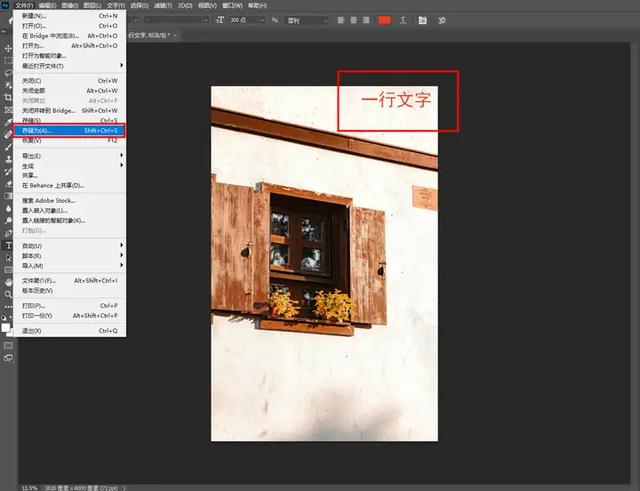 3、借助『迅捷图片转换器』打开电脑上的图片编辑文字
3、借助『迅捷图片转换器』打开电脑上的图片编辑文字一款功能多样的图片处理工具,囊括了多种图片功能,包括图片加文字、综合裁剪、抠图换背景、屏幕截图、宫格拼图、智能证件照等等,可以快速的在电脑上打开图片并编辑文字。
打开软件,选择【图片加文字】功能。
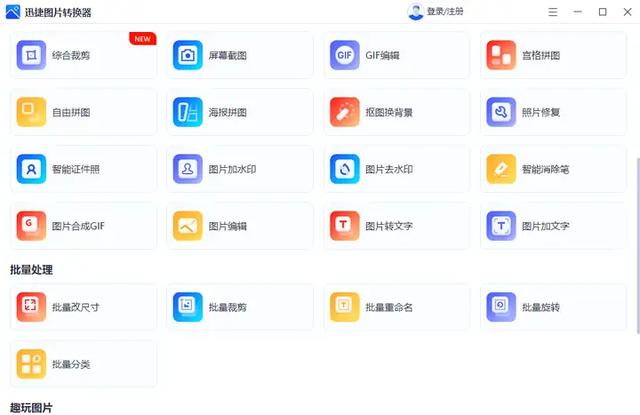
点击【添加图片】打开需要编辑的图片文件。
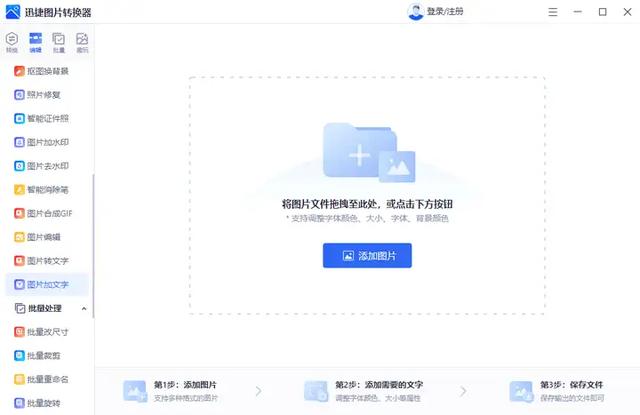
输入文字内容,调整字体和位置等,点击【立即保存】即可快速将图片下载在电脑桌面。
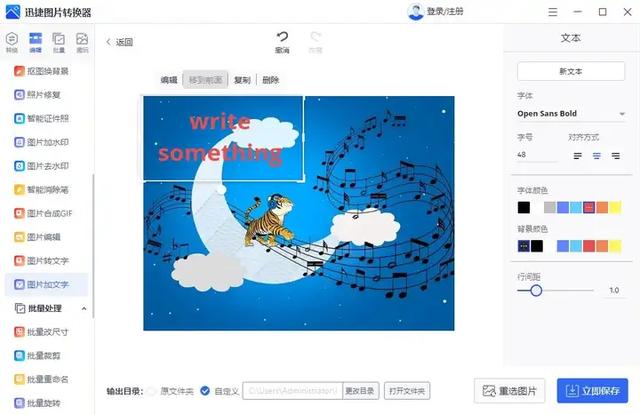 4、借助『美图秀秀』打开电脑上的图片编辑文字
4、借助『美图秀秀』打开电脑上的图片编辑文字一款多端口的图片编辑软件,拥有电脑端、手机端和网页端,这里选择电脑端使用,软件拥有多种实用的图片功能,可以进行图片编辑、海报设计、抠图、拼图、证件照等,能够高效的处理图片编辑文字功能。
打开软件,选择首页的【图片编辑】功能。
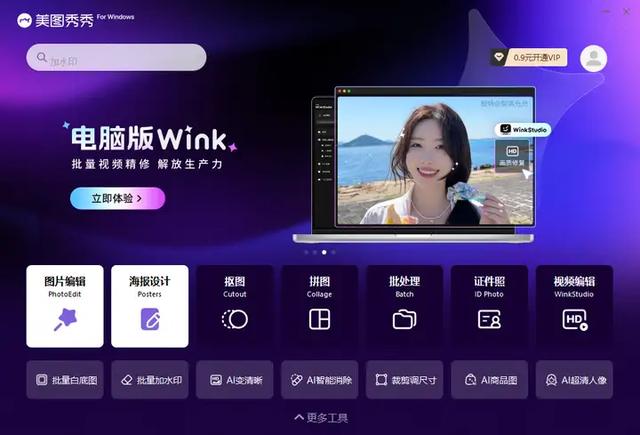
点击左侧的【文字】,点击【添加文字】在图片中编辑需要的文字内容,还可以在图片的左右两边设置文字编辑的类型和样式,完成后点击【保存】即可

